自己下载的win7系统怎么安装
shiwaishuzidu 2025年4月27日 00:16:10 系统 9
先准备U盘启动盘,将win7系统镜像文件放入U盘,重启电脑,进入BIOS设置U盘为第一启动项,保存后按提示安装,选择安装分区等操作即可完成安装。
安装前准备
-
确认电脑硬件配置:确保电脑满足Win7系统的最低硬件要求,如下表所示: |项目|最低配置要求| |---|---| |处理器|1GHz或更快的32位(x86)或64位(x64)处理器| |内存|1GB(32位)或2GB(64位)| |硬盘空间|16GB(32位)或20GB(64位)| |显卡|支持DirectX 9的显卡| |显示器|分辨率至少为800x600|
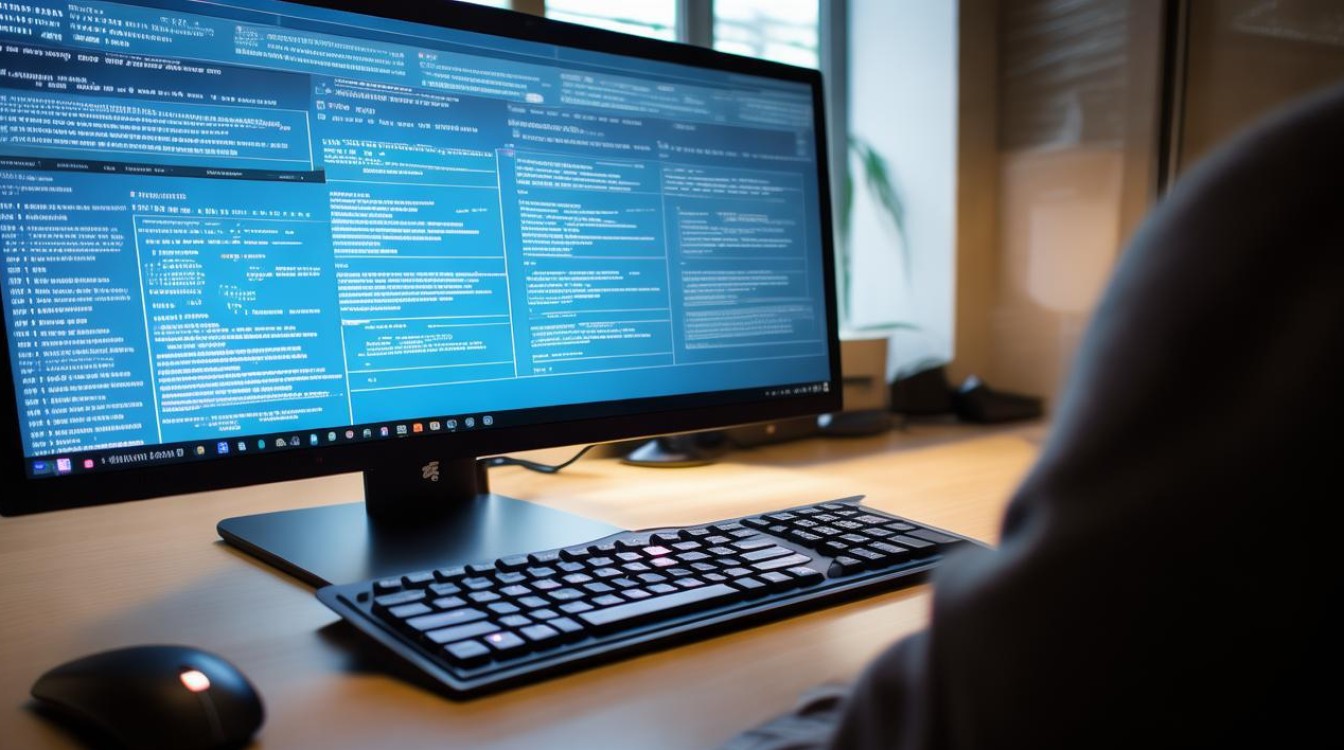
-
备份重要数据:将C盘(系统盘)以及桌面上、“我的文档”等文件夹中的重要文件和数据备份到其他非系统分区的硬盘、移动硬盘或U盘中,以免在安装过程中丢失。
-
准备安装工具

- U盘(可选):如果打算制作U盘启动盘进行安装,需要准备一个容量不小于8GB的U盘,并备份U盘中的数据,因为制作过程会格式化U盘。
- 刻录机(可选):若有刻录机,可将下载的Win7系统镜像文件刻录到光盘上,通过光驱进行安装。
制作系统安装介质(以U盘为例)
- 下载制作工具:推荐使用Rufus、UltralSO等工具来制作U盘启动盘,以Rufus为例,从其官方网站(https://rufus.ie/)下载并安装该软件。
- 打开制作软件并选择U盘:将准备好的U盘插入电脑,打开Rufus软件,在“设备”下拉菜单中选择插入的U盘。
- 选择系统镜像文件:点击“选择”按钮,找到之前下载好的Win7系统镜像文件(.iso格式),然后点击“打开”。
- 设置启动类型和其他参数:在“分区类型”中,如果电脑主板是传统BIOS模式,选择“MBR”;如果是UEFI模式,选择“GPT”,其他参数一般保持默认即可,如卷标可自定义设置。
- 开始制作:点击“开始”按钮,Rufus会开始将Win7系统镜像写入U盘,并自动完成相关配置,等待制作完成即可。
设置电脑启动顺序
- 进入BIOS或UEFI设置界面:重启电脑,在开机画面出现时,根据电脑品牌和型号的不同,按下相应的快捷键进入BIOS或UEFI设置界面,常见的快捷键有Del、F2、F12等,具体可参考电脑屏幕下方的提示信息。
- 设置启动顺序:在BIOS或UEFI设置界面中,找到“Boot”或“启动”选项,将U盘或光驱设置为第一启动项,如果使用U盘启动,在启动项中找到对应的U盘设备;如果使用光盘启动,则找到光驱设备,设置完成后,按F10键保存设置并退出BIOS或UEFI界面。
安装Win7系统
- 从U盘或光盘启动:电脑重启后,会自动从设置的启动介质(U盘或光盘)启动,进入Win7系统安装界面。
- 选择安装语言和其他选项:在安装界面中,首先选择安装语言、时间和货币格式、键盘和输入方法等,一般保持默认设置即可,然后点击“下一步”。
- 点击“现在安装”:在弹出的安装窗口中,点击“现在安装”按钮,开始安装Win7系统。
- 接受许可条款:阅读并接受微软的软件许可条款,勾选“我接受许可条款”复选框,然后点击“下一步”。
- 选择安装类型:在安装类型选择界面,有以下两个选项:
- 升级:如果电脑原本安装了较低版本的Windows操作系统,并且希望保留原有系统的文件、设置和应用程序,可以选择“升级”选项,但需要注意的是,升级过程中可能会出现一些问题,如兼容性问题等,因此建议在升级前备份重要数据。
- 自定义(高级):这是最常用的安装方式,适合全新安装Win7系统或对系统进行全新部署,选择“自定义(高级)”选项后,点击“下一步”。
- 选择安装位置:在自定义安装界面中,需要选择将Win7系统安装在哪个硬盘分区,一般情况下,选择C盘作为系统盘,但如果C盘空间不足或有其他特殊需求,也可以选择其他分区,如果所选分区已经有数据,需要提前备份并格式化该分区,以免数据丢失,点击“驱动器选项(高级)”按钮,可以对分区进行格式化、删除或新建等操作,完成分区设置后,点击“下一步”,安装程序会自动将Win7系统安装到所选分区,并开始复制文件、展开系统文件等操作,这个过程可能需要一些时间,请耐心等待。
- 安装过程中的配置:在安装过程中,可能会要求输入用户名、密码、产品密钥等信息,用户名和密码用于登录系统,建议设置一个易于记忆但又不容易被他人猜到的密码,产品密钥是激活Win7系统所必需的,如果购买的是正版Win7系统,会在包装盒或电子邮件中找到产品密钥;如果是从官方渠道下载的ISO文件,可能需要在安装过程中联网自动激活或通过其他合法途径获取密钥。
- 完成安装:文件复制和系统配置完成后,电脑会自动重启,重启后,进入Win7系统的初始化设置界面,按照提示进行一些基本设置,如设置网络连接、更新系统、安装驱动程序等,然后就可以使用全新的Win7系统了。
安装驱动和常用软件
- 安装驱动程序:安装完Win7系统后,需要安装电脑硬件的驱动程序,以确保硬件设备能够正常工作,电脑主板、显卡、声卡、网卡等设备的驱动程序都可以从设备制造商的官方网站上下载,访问相应品牌的官方网站,找到对应型号的驱动程序下载页面,下载并安装最新的驱动程序,安装过程中,可能需要重启电脑多次,以使驱动程序生效。
- 安装常用软件:根据自己的需求,安装一些常用的软件,如办公软件、浏览器、杀毒软件、聊天工具等,可以从官方网站或其他正规渠道下载软件安装包,然后按照提示进行安装。
FAQs
问题1:安装Win7系统时,为什么会出现蓝屏或报错的情况? 解答:出现蓝屏或报错可能是由于多种原因引起的,一是硬件兼容性问题,如某些老旧的硬件设备可能不支持Win7系统;二是系统镜像文件损坏或不完整,导致安装过程中出现问题;三是电脑存在病毒或恶意软件,影响了安装过程,解决方法可以是检查硬件是否兼容Win7系统,重新下载完整的系统镜像文件,以及在安装前使用杀毒软件对电脑进行全面扫描和清理。
问题2:如何在没有U盘和光驱的情况下安装Win7系统? 解答:如果没有U盘和光驱,还可以通过硬盘安装的方式来安装Win7系统,一种方法是使用虚拟光驱软件,如Daemon Tools等,将下载的Win7系统镜像文件加载到虚拟光驱中,然后运行虚拟光驱中的Setup.exe文件进行安装,另一种方法是使用一键重装系统工具,这些工具可以在现有系统下直接下载安装Win7系统,但需要注意选择可靠的工具,并按照提示进行操作。











